በድንገት የ “ሪሳይክል ቢን” አቋራጭ ከዊንዶውስ ዴስክቶፕ ከሰረዙ ወይም የትኛውም ፕሮግራሞች ያደረጉት ከሆነ ያ የማይቀየር ነገር የለም - ማይክሮሶፍት አቋራጩን ለመመለስ ቢያንስ አምስት መንገዶችን ይሰጣል ፡፡ አንዳንዶቹ የሚጠቀሙት የ ‹ኦኤስ› አካባቢያዊ ችሎታዎችን ብቻ ነው ፣ ሌሎች ደግሞ የዊንዶውስ መዝገብ ቤት በእጅ ማሻሻያ ይፈልጋሉ ፡፡ ከእነዚህ ዘዴዎች ውስጥ አንዳንዶቹ ከዚህ በታች ተብራርተዋል ፡፡
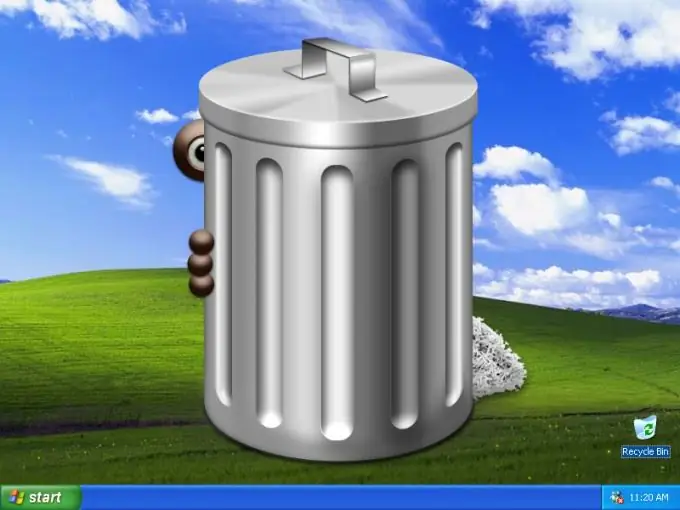
መመሪያዎች
ደረጃ 1
የዊንዶውስ ግራፊክ በይነገጽ (ለምሳሌ TweakUI) ገጽታን የሚቀይር ማንኛውንም የማስተካከያ ፕሮግራም የሚጠቀሙ ከሆነ ታዲያ የመልሶ ማቋቋም (ሪሳይክል) መጥፋት የሥራው ውጤት የመሆን ዕድሉ በጣም ከፍተኛ ነው ፡፡ ቅርጫቱን በዴስክቶፕ ላይ ለማሳየት ኃላፊነት ያለው ጭነት በዚህ ፕሮግራም ቅንጅቶች ውስጥ ለማግኘት ይሞክሩ ፡፡ ካላገኙት በእሱ የተደረጉትን ለውጦች ወደኋላ ለመመለስ አማራጩን በፕሮግራሙ ቅንጅቶች መካከል ይመልከቱ ፡፡
ደረጃ 2
ሌላ ዘዴ በዊንዶውስ ቪስታ እና በዊንዶውስ 7. በጀምር ቁልፍ ላይ ዋናውን ምናሌ በመክፈት በውስጡ ያለውን ተገቢ ንጥል በመምረጥ የቁጥጥር ፓነልን ያስጀምሩ ፡፡ በፓነሉ ውስጥ "ግላዊነት ማላበስ" የሚለውን አገናኝ ጠቅ ያድርጉ እና በሚቀጥለው መስኮት ውስጥ "የዴስክቶፕ አዶዎችን ለውጥ" የሚለውን አገናኝ ጠቅ ያድርጉ። በዴስክቶፕ አዶዎች መስኮት ውስጥ ፣ ከቆሻሻው አጠገብ ባለው ሳጥን ላይ ምልክት ያድርጉበት እና እሺን ጠቅ ያድርጉ።
ደረጃ 3
የቀደሙት አማራጮች የማይሰሩ ከሆነ ወደ ስር ነቀል ዘዴዎች ይሂዱ - በቀጥታ በስርዓት መዝገብ ላይ ለውጦችን ያድርጉ ፡፡ ኦፊሴላዊውን ሪሳይክል ቢን የጥገና አዋቂን ከ Microsoft የሚጠቀሙ ከሆነ በአውቶማቲክ ሁኔታ ይህንን ማድረግ ይችላሉ ፡፡ ቀጥተኛ አገናኝን በመከተል ማይክሮሶፍት Fix it 50210 የተባለውን ይህንን መገልገያ ማውረድ ይችላሉ https://go.microsoft.com/?linkid=9643543. ፕሮግራሙን ከጀመሩ በኋላ በፈቃድ ስምምነቱ ስር “ተቀበልኩ” አመልካች ሳጥኑን ምልክት ያድርጉበት እና “ቀጣይ” ቁልፍን ጠቅ ያድርጉ ፡፡ መገልገያው በስርዓት መዝገቡ ላይ አስፈላጊ ለውጦችን ያደርጋል እና የ “ዝጋ” ቁልፍን ጠቅ ካደረጉ በኋላ ኮምፒተርውን እንደገና እንዲያስጀምሩ ወይም እስከሚቀጥለው ቡት ድረስ ተግባራዊ እንዲሆኑ የተደረጉትን ለውጦች ለሌላ ጊዜ እንዲያስተላልፉ ይጠይቅዎታል - የሚፈልጉትን አማራጭ ይምረጡ ፡
ደረጃ 4
ከ OS አምራቹ የበለጠ እራስዎን የሚያምኑ ከሆነ በመዝገቡ ላይ “በእጅ” አስፈላጊ ለውጦችን ማድረግ ይችላሉ ፡፡ ይህንን ለማድረግ የዊንዶውስ መዝገብ ቤት አርታዒን ይጠቀሙ ፡፡ በዴስክቶፕ ላይ የእኔ ኮምፒተርን አቋራጭ በቀኝ ጠቅ በማድረግ እና ከአውድ ምናሌው ውስጥ የመመዝገቢያ አርታኢን በመምረጥ ሊጀመር ይችላል። ሌላኛው መንገድ በጀምር ቁልፍ ላይ ምናሌውን መክፈት ፣ የሩጫ መስመሩን መምረጥ ፣ የ regedit ትዕዛዙን ይተይቡ እና እሺ የሚለውን ቁልፍ ይጫኑ ፡፡
ደረጃ 5
በአርታዒው ግራ ክፍል ውስጥ እነዚህን የመመዝገቢያ ቅርንጫፎች በቅደም ተከተል ያስፋፉ HKEY_CURRENT_USER -> Software -> Microsoft -> Windows -> CurrentVersion -> Explorer -> HideDesktopIcons. ከዚያ ምርጫ ይኖርዎታል-የዋና ምናሌውን “ክላሲካል” ዕይታ የሚጠቀሙ ከሆነ ከዚያ በግራ በኩል ባለው ክፍል ውስጥ ያለውን የ ‹ClassicStartMenu› ቅርንጫፉን ጠቅ ያድርጉ ፣ ካልሆነ የኒው ስታርትፓኔል ቅርንጫፉን ጠቅ ያድርጉ ፡፡
ደረጃ 6
በቀኝ በኩል ባለው ክፍል ውስጥ ልኬቱን {645FF040-5081-101B-9F08-00AA002F954E} ፈልገው በቀኝ ጠቅ ያድርጉት። በአውድ ምናሌው ውስጥ “ለውጥ” የሚለውን ንጥል ይምረጡ እና በተከፈተው መስኮት “እሴት” መስክ ውስጥ ዜሮ ያድርጉ። እሺን ጠቅ ያድርጉ እና የመዝገብ አርታኢን ይዝጉ። የተደረጉት ለውጦች ዳግም ከተጀመሩ በኋላ ተግባራዊ ይሆናሉ።







